
#13【Adobe Illustrator/役立つショートカット20選〜SW編〜】
グラフィックデザイナーの森田です。
【Adobe Illustrator/役立つショートカット20選】の13回目になります。こちらで最後になりますが、今まで同様、気楽にみて頂ければと思います。
13回目のショートカットは、
command + S
command + W
(以下Mac環境想定。Windowsの場合「command → Ctrl」「option → Alt」になりますのでご注意ください)
command + S
「保存」
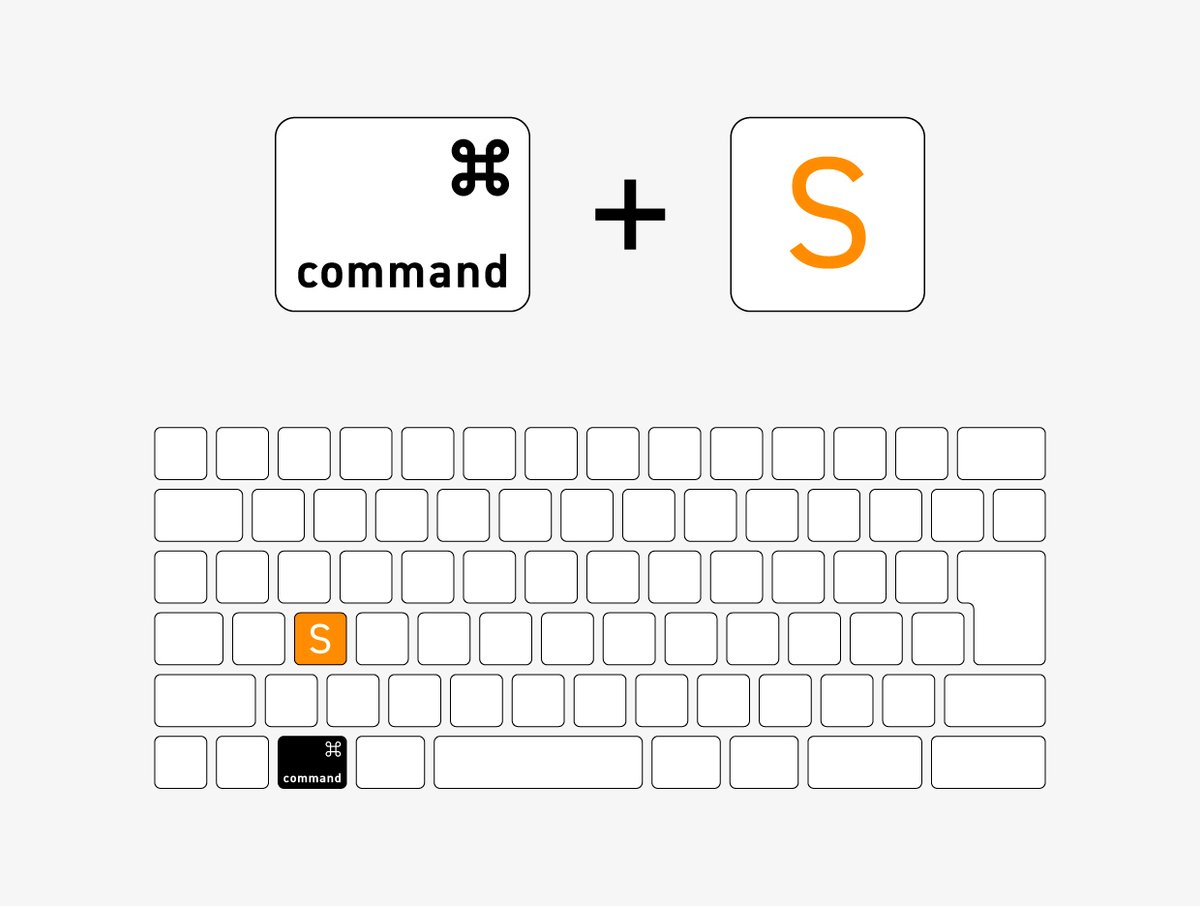
データを保存します。
Sを
「視覚化したイメージ」

command + W
「閉じる」
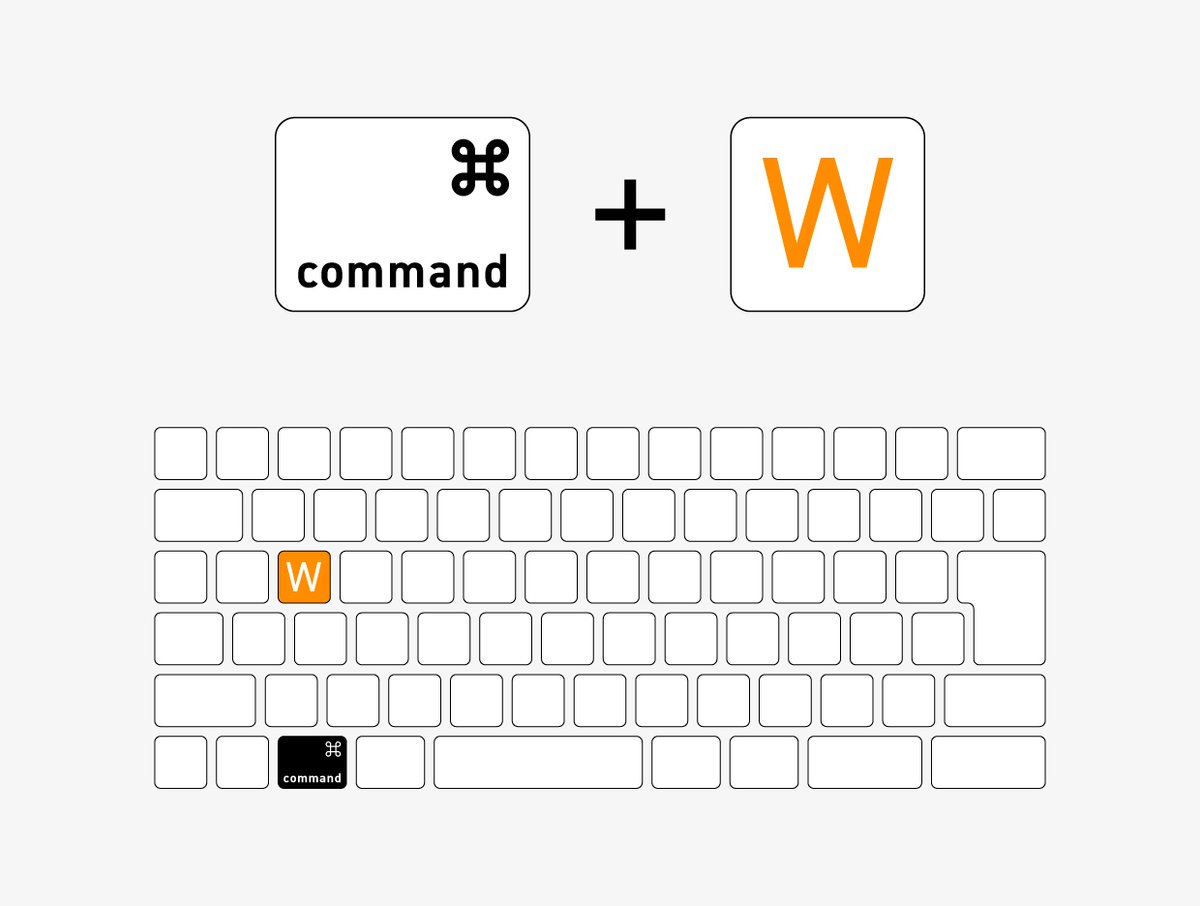
現在開いているデータを閉じることができます。
Wを
「視覚化したイメージ」

「W = 笑」のイメージで覚えていますw
前回最終チェックが完了したので、最後にデータを「保存」して「閉じる」のショートカットを見ながら、この記事も終わりにしていきましょう。
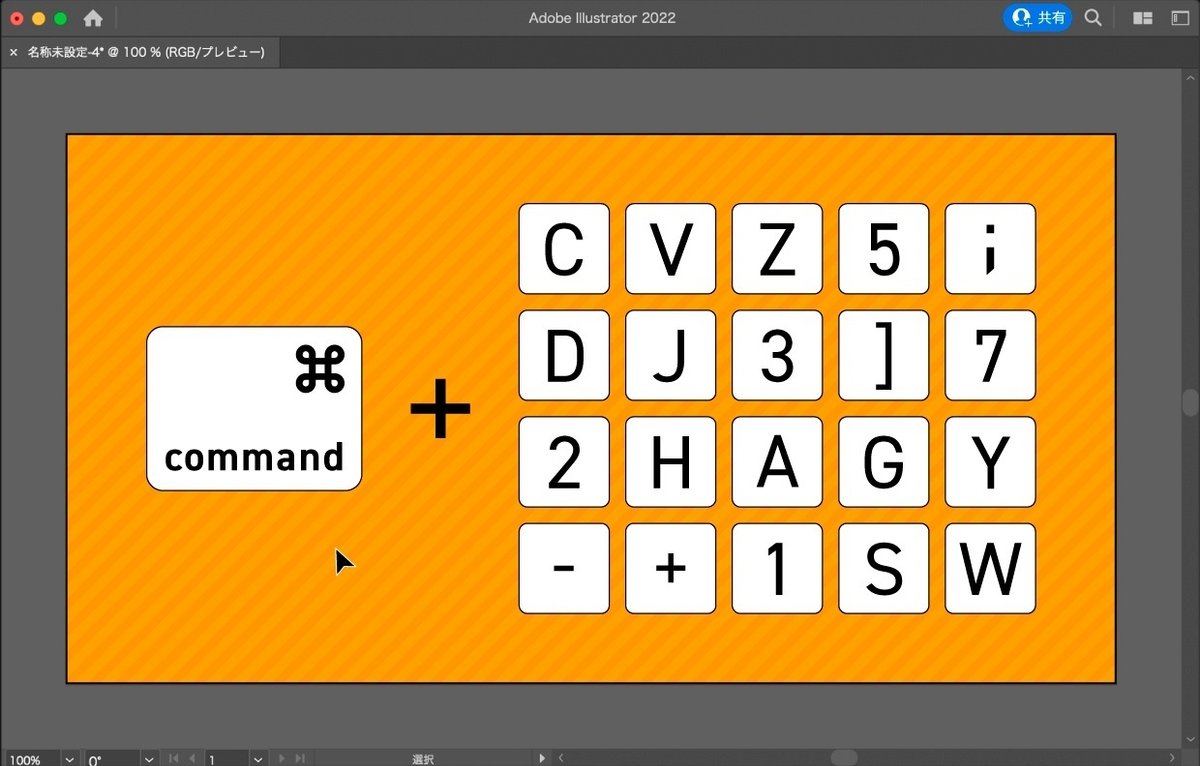
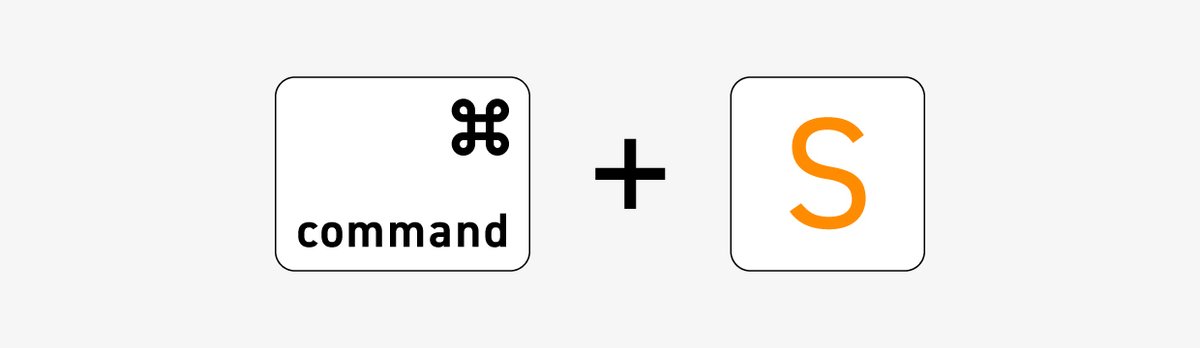
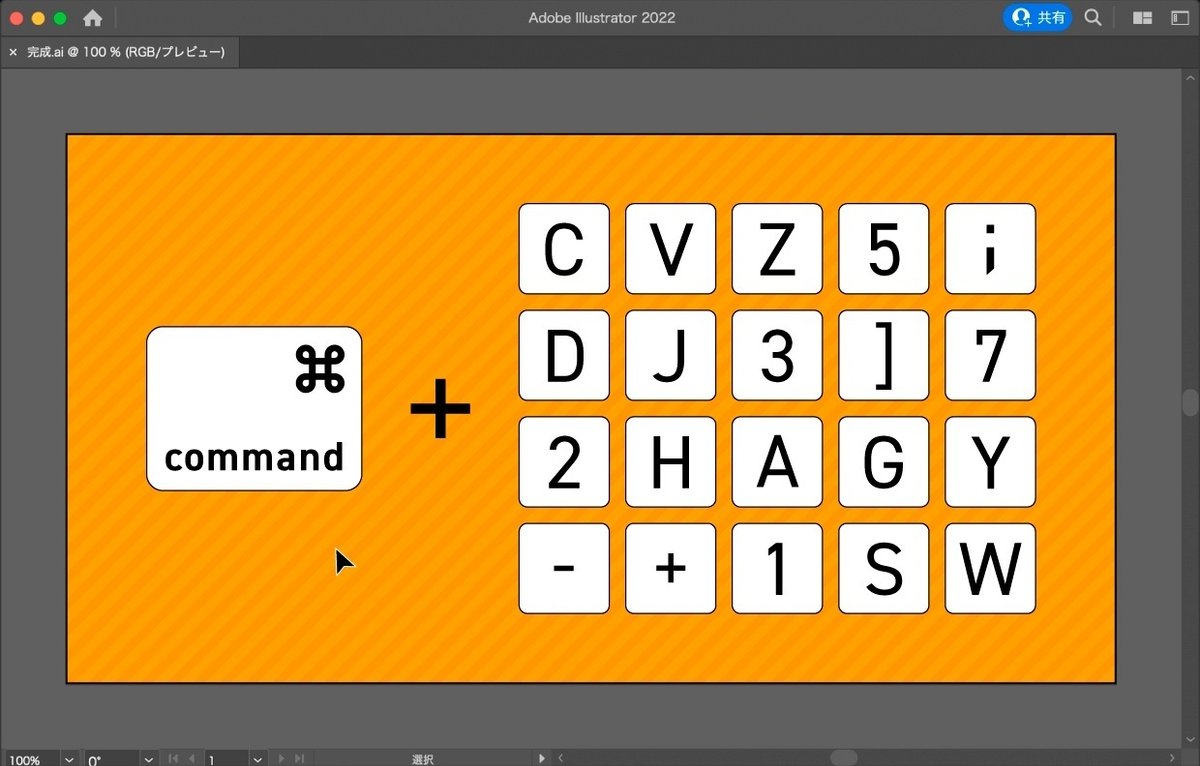
(新規の場合は、保存名を打ちこむ項目が出ますので
任意の保存名を入力してください。
今回は「完成」という保存名にしています)
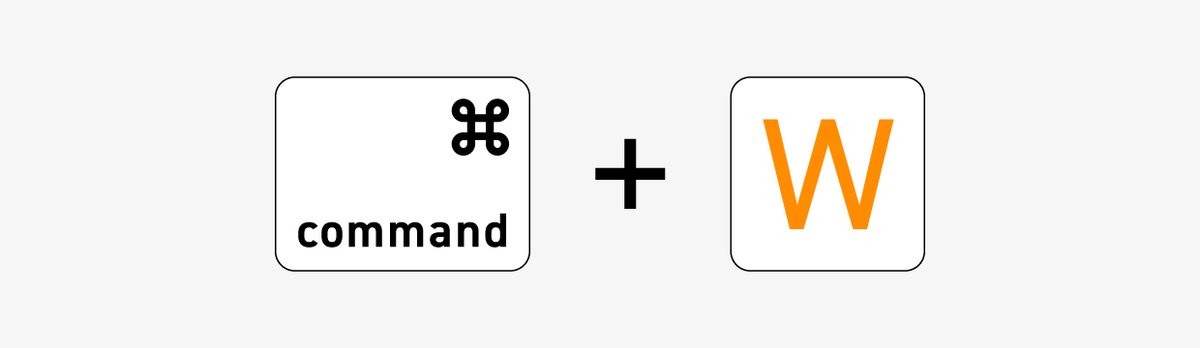
あとは笑顔でcommand + Wして終わりましょう!
「保存」「閉じる」は制作を終える際に必ず行うことですので、この2つのショートカットは是非覚えていきましょうっ!(今回、最後に保存をしましたが、基本は作業中でもこまめにcommand + Sして保存することを推奨します)
command + S
command + W
のショートカットでした。
こちらで20種類のショートカットの紹介を終わりたいと思います。少しでもお役に立つことができていましたら嬉しいです。
Illustratorの作業では、ツールのショートカットも重要なので、いつか同じようにまとめていこうかなと思っています。(たぶん)
それでは、ありがとうございました!
「command + W」!
